hori さんの日記
 前の日記
次の日記
前の日記
次の日記 カテゴリー
mondorescue覚書
カテゴリー
mondorescue覚書
参照サイト http://www.atmarkit.co.jp/flinux/rensai/linuxtips/a090configlvm.html
FedoraやCentOSなどのRed Hat系Linuxでは、LVMの管理を「論理ボリューム管理(system-config-lvm)」というGUIツールで行うことができる。ここでは、「論理ボリューム管理」のインストールおよび使用法を説明する。
| 【注意】 論理ボリュームの操作は、正常に実行されれば既存のデータはそのまま残る。しかし、誤操作やソフトウェアの不具合などによってファイルを失ってしまう可能性があるため、事前のバックアップが必要だ。 |
Linuxインストール時のオプションによっては、「論理ボリューム管理」はインストールされない。その場合は、yumコマンドでインストールする。
# yum install system-config-lvm |
インストールが完了したら、[システム]メニューの[管理]-[論理ボリューム管理]を選択して、「論理ボリューム管理」を起動する。すると、LVMのスキャンが行われてその結果が表示される。
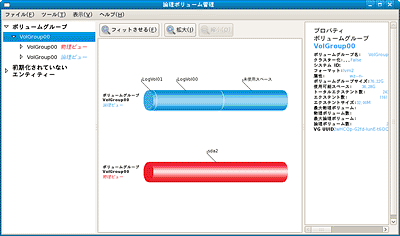 |
| 「論理ボリューム管理」の画面 |
| 【注意】 システムがインストールされた論理ボリュームに対して、サイズ変更などの操作を行うことはできない。その場合には、Fedora Live CDなどを利用する必要がある。ここではFedora 8のLive CDを利用して、CentOSがインストールされた論理ボリュームの変更を行った。 |
画面左のペインでボリュームグループなどを選択すると、その詳細な情報が表示される。
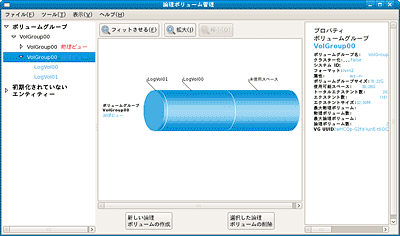 |
| ボリュームグループ(VolGroup00)の詳細情報 |
論理ボリュームのサイズを変更したり削除したりするには、画面左のペインで対象となる論理ボリュームを選択して、画面中央ペインの下に表示されるボタンをクリックする。
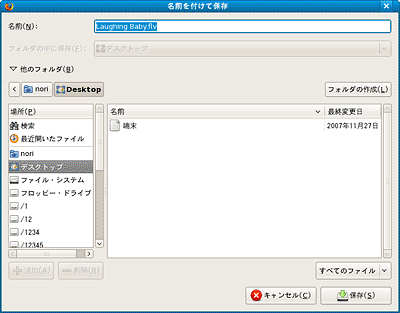 |
| 論理ボリュームの選択 |
例えば、LogVol00という論理ボリュームを選択して[プロパティの編集]ボタンをクリックすると、[論理ボリュームの編集]ダイアログボックスが表示される。現状では、ボリュームの約半分が論理ボリュームに割り当てられていることが分かる。
 |
| [論理ボリュームの編集]ダイアログボックス |
このダイアログボックスで、[LVサイズ]を変更して[OK]ボタンをクリックすると、論理ボリュームのサイズが変更される。その際には、ファイルシステムのチェックやリサイズも同時に行ってくれるので、「論理ボリュームを縮小するには」や「論理ボリュームを拡大するには」のように、ファイルシステムのリサイズと論理ボリュームのリサイズを別々に行う必要はない。

- IuMAfRLQgU [01-03 17:19]
- ewkARBLWQ [12-11 00:00]
- north face jackets c [12-09 19:22]
- tiffany outlets 80 p [12-05 09:27]
- A enlarges, weeks cr [11-04 03:48]
- ugg boots outlet [10-23 15:10]
- UcOdlPJjcgTXDe [10-23 10:20]














